
时间:2020-10-27 08:35:32 来源:www.win10xitong.com 作者:win10
不知道你在使用win10系统办公的时候碰到过win10系统平板模式无法触屏屏幕手势失效情况没有,这个问题今天小编碰到了。有可能我们都会遇到win10系统平板模式无法触屏屏幕手势失效这样的情况吧,我们完全可以自己动手来解决win10系统平板模式无法触屏屏幕手势失效问题,其实可以来看看小编是怎么处理的:1、在win10系统桌面,右击开始,在小娜搜索框输入:regedit,按回车键进入【注册表编辑器】。2、win10系统打开注册表编辑器窗口,我们依次打开定位:HKEY_LOCAL_MACHINE-----SOFTWARE---Policies---Microsoft---Windows---EdgeUI就这个问题很轻松的搞定了。win10系统平板模式无法触屏屏幕手势失效的问题我们就一起来看看下面的详尽处理要领。
win10系统平板模式无法触屏屏幕手势失效的解决办法:
第一步:在win10系统桌面,右击开始,在小娜搜索框输入:regedit,按回车键进入【注册表编辑器】。
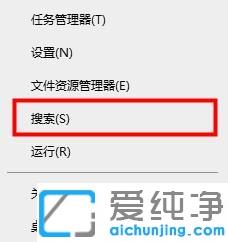
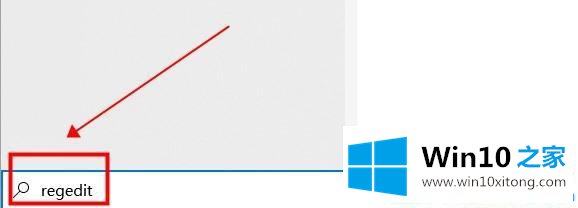
第二步:win10系统打开注册表编辑器窗口,我们依次打开定位:HKEY_LOCAL_MACHINE-----SOFTWARE---Policies---Microsoft---Windows---EdgeUI
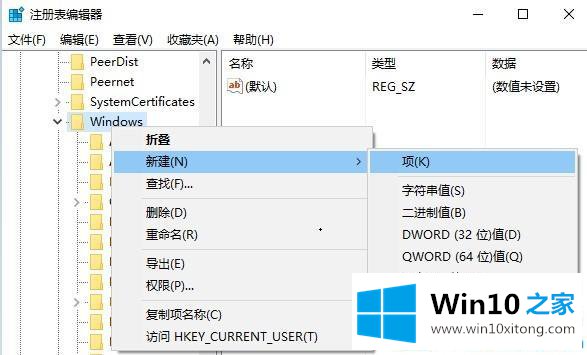
注意:如果展开没找到 EdgeUI 项,我们手动新建一个。在 Windows 上点击鼠标右键,选择【新建】--【项】,然后重命名为【 EdgeUI】。
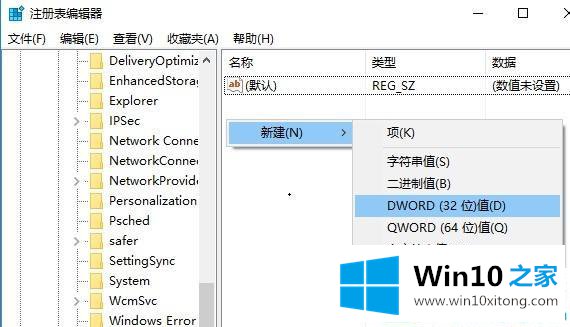
第三步:在 EdgeUI 中新建 DWORD(32 位)值,重命名为【 AllowEdgeSwipe】,数值数据保持为默认的 【1】,无需更改。
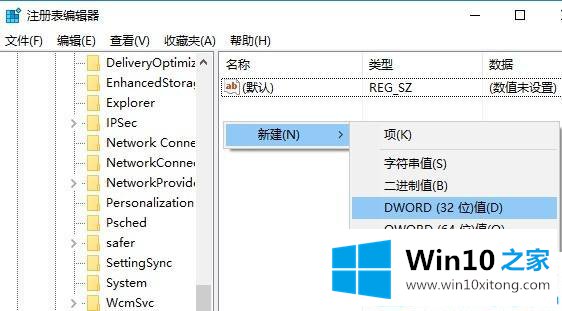
关于win10系统平板模式无法触屏屏幕手势失效的解决办法就分享到这了,更多win10系统教程关注Win10之家。
如果你遇到了win10系统平板模式无法触屏屏幕手势失效的问题不知道怎么办,那么可以好好阅读一下上面所说的方法,肯定是可以解决的。解决方法很多种,如果你有更好的方法建议,可以给本站留言,谢谢大家。